- O Windows 10 permite que os usuários instalem vários pacotes de idiomas, incluindo japonês, e os definam como método de entrada padrão.
- Se o seu IME em japonês não estiver funcionando, aqui estão algumas soluções alternativas para corrigi-lo.
- Saiba mais sobre dicas, truques e guias de procedimentos do Windows 10, explorando nosso Seção do Windows 10.
- Para obter mais guias de solução de problemas, explore nosso Corrigir seção de periféricos.

Este software irá reparar erros comuns de computador, protegê-lo contra perda de arquivos, malware, falha de hardware e otimizar seu PC para desempenho máximo. Corrija problemas do PC e remova vírus agora em 3 etapas fáceis:
- Baixar Restoro PC Repair Tool que vem com tecnologias patenteadas (patente disponível aqui).
- Clique Inicia escaneamento para encontrar problemas do Windows que podem estar causando problemas no PC.
- Clique Reparar tudo para corrigir problemas que afetam a segurança e o desempenho do seu computador
- Restoro foi baixado por 0 leitores este mês.
Por padrão, o Windows 10 oferece suporte ao inglês como idioma de entrada. No entanto, os usuários podem baixe e instale outros pacotes de idiomas de sua escolha, bem como IME de teclado japonês.
Mesmo se for esse o caso, vários usuários relataram problemas de funcionamento do IME do teclado japonês no Windows 10.
Esse problema pode ocorrer se o método de entrada padrão não for definido para o IME da Microsoft em japonês. Em alguns casos, o problema pode ocorrer devido a uma falha na configuração do teclado do Windows ou no próprio pacote de idiomas.
Se você também estiver preocupado com esse problema, aqui estão algumas maneiras de corrigir o IME do teclado japonês que não está funcionando no Windows 10.
Como faço para corrigir o IME japonês no Windows 10?
1. Definir o IME japonês como método de entrada padrão
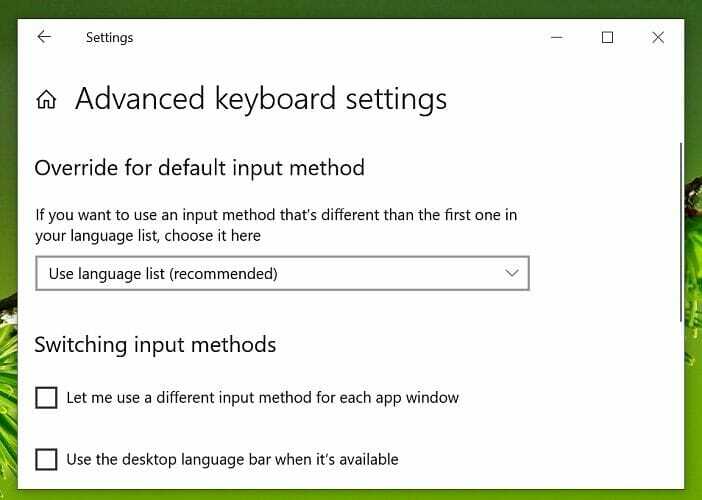
- Clique em Começar e selecione Definições.
- Clique em Tempo e idioma opções.
- Abra o Língua guia no painel esquerdo.
- Role para baixo e clique em Escolha um método de entrada para sempre usar como padrão.
- Sob a substituição do método de entrada padrão, clique no menu suspenso e selecione IME japonês.
- Clique Salve para aplicar as alterações.
Reinicie o computador e verifique se você pode usar o IME japonês como o método de entrada padrão. Certifique-se de ter o pacote de idioma IME japonês instalado antes de tentar defini-lo como um método de entrada padrão nas configurações.
Instale o pacote de idioma francês
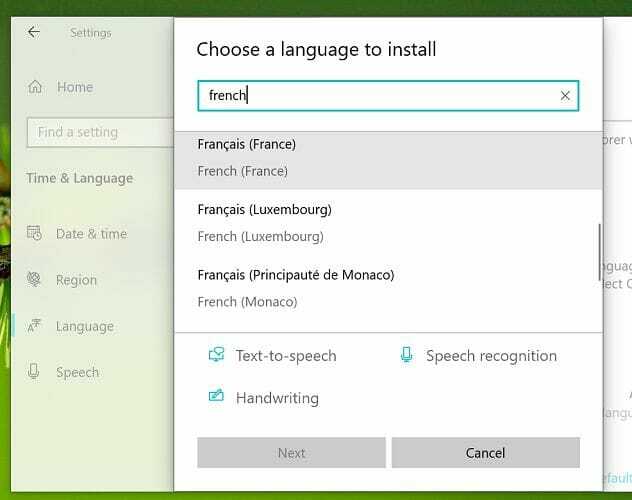
Se o problema persistir, tente instalar o pacote do idioma francês. Esta solução alternativa é útil se você não conseguir digitar alguns caracteres japoneses ao digitar. Veja como fazer.
- Clique em Começar e selecione Definições.
- Vamos para Tempo e idioma.
- Abra o Língua aba.
- Clique em Adicione um idioma preferido.
- Procure o pacote do idioma francês e instale-o no seu computador.
- Depois de instalado, tente digitar em japonês para ver se o problema foi resolvido.
2. Execute o solucionador de problemas de teclado
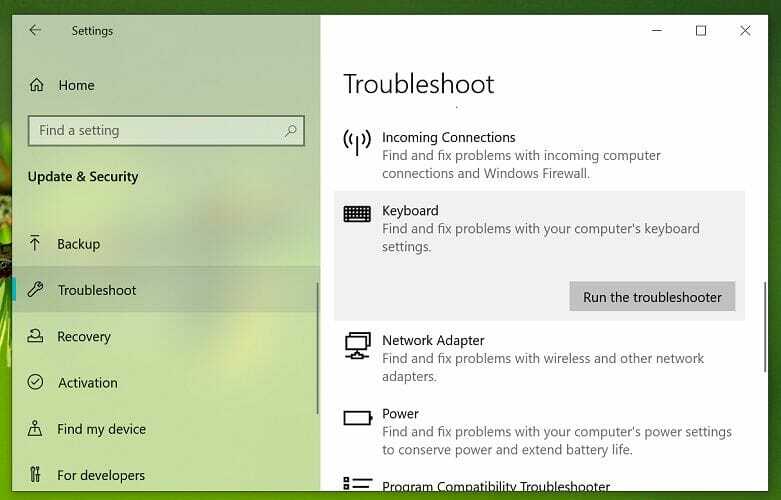
- Clique no Começar botão e selecione Definições.
- Clique em Atualização e segurança.
- Abra o Resolução de problemas guia no painel esquerdo.
- Role para baixo e selecione Teclado.
- Clique no Execute o solucionador de problemas botão.
- O Windows fará uma varredura no sistema em busca de problemas relacionados ao teclado e à entrada e recomendará correções.
- Siga as instruções na tela para aplicar as correções.
- Uma vez feito isso, feche o solucionador de problemas.
Para verificar se o problema foi resolvido, tente digitar em japonês. Se o problema persistir, reinicie o computador uma vez e tente novamente.
3. Reinstale o pacote de idioma japonês
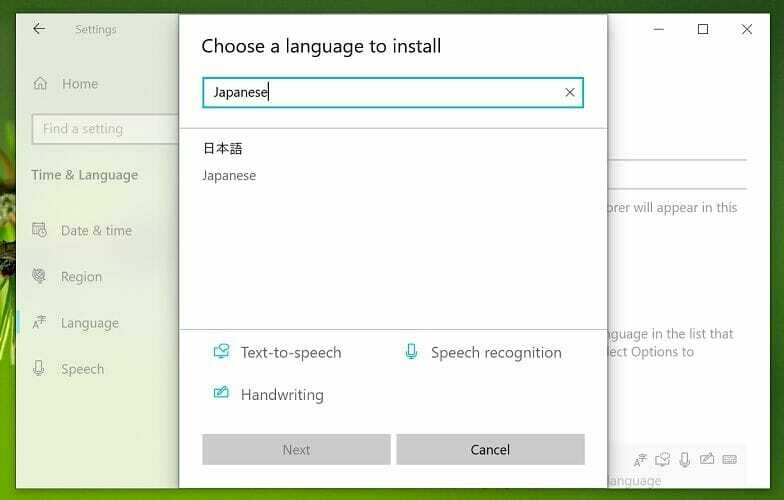
- aperte o Tecla Windows + I para abrir as configurações.
- Vamos para Tempo e idioma.
- Clique no Língua guia no painel esquerdo.
- Role para baixo e selecione japonês e então clique Remover.
- Confirme a ação para remover o idioma clicando em Sim / Desinstalar.
- Uma vez removido, volte para o Línguaaba.
- Clique em Adicione um idioma preferido.
- Procure por japonês e prossiga com a instalação do pacote de idiomas.
- Uma vez instalado, reinicie o seu computador.
A reinstalação do pacote de idioma japonês parece ter corrigido o problema para vários usuários.
Certifique-se de remover o pacote de idioma existente antes de reinstalar o IME em japonês.
O IME do teclado japonês não está funcionando no Windows 10 pode ocorrer se o pacote de idiomas estiver corrompido ou devido à configuração incorreta do método de entrada.
Siga todas as etapas neste artigo para corrigir o problema em seu sistema Windows 10.
 Ainda está tendo problemas?Corrija-os com esta ferramenta:
Ainda está tendo problemas?Corrija-os com esta ferramenta:
- Baixe esta ferramenta de reparo de PC classificado como Ótimo no TrustPilot.com (o download começa nesta página).
- Clique Inicia escaneamento para encontrar problemas do Windows que podem estar causando problemas no PC.
- Clique Reparar tudo para corrigir problemas com tecnologias patenteadas (Desconto exclusivo para nossos leitores).
Restoro foi baixado por 0 leitores este mês.


